Je ťažké nájsť program, ktorý by mohol nahradiť Excel: práca s číslami, tabuľkami a vzorcami je jednoduchá a pohodlná. Nie je však vždy vhodné analyzovať údaje umiestnené v tabuľke, ale na diagrame môžete jasne vidieť, čo sa stalo s ukazovateľmi v skúmanom období.
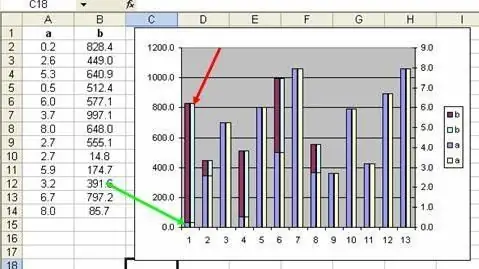
Veru, nie každý vie zostaviť graf v Exceli, mnohí si ani neuvedomujú, že tento program možno použiť nielen ako náhradu za kalkulačku. Povedzme, že potrebujete vizuálne demonštrovať, ako sa zmenil objem predaja počas roka. Na začiatok si vytvorte tabuľku, ktorá bude uvádzať mesiace a počet predaných tovarov v každom z nich, pre prehľadnosť je lepšie použiť údaje aspoň za 2 roky. Aby ste tieto indikátory videli na obrázku, vyberte všetky vami zadané údaje a na karte „Vložiť“vyberte položku „Graf“. Poďme sa pozrieť na to, čo Excel ponúka.
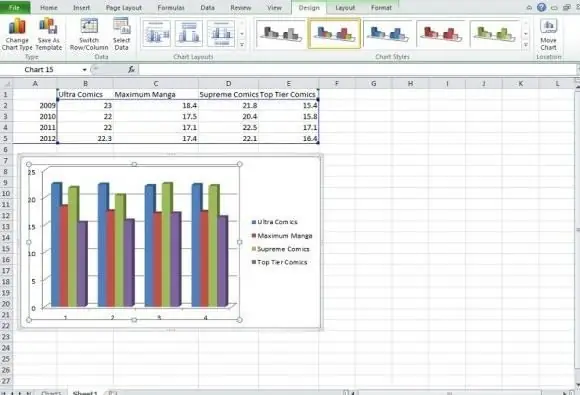
Po výbere konkrétnej položky ponuky predtýmuvidíte špeciálny vstavaný program „Chart Wizard“. Zvyčajne je od tohto momentu mnohým jasné, ako vytvoriť graf v Exceli, pretože mnohí sa nesnažia zistiť, aké ďalšie príležitosti sa pred nimi otvárajú.
V závislosti od vašich potrieb si teda môžete vybrať typ grafu, ktorý vám vyhovuje: môže to byť jedna zo štandardných alebo neštandardných možností. Predtým, ako zistíte, ako vytvoriť graf v Exceli, musíte sa najprv rozhodnúť, v akej forme by sa mali hodnoty zobraziť. Program vám teda ponúkne zostavenie jednoduchého alebo trojrozmerného grafu, histogramu, zobrazenie údajov vo forme kruhu alebo krúžku (ktoré naznačia, akú časť zaberá tento alebo ten indikátor v celkovom množstve). Môžete si vybrať inú možnosť, ktorá bude vizuálne zobrazovať vaše údaje.
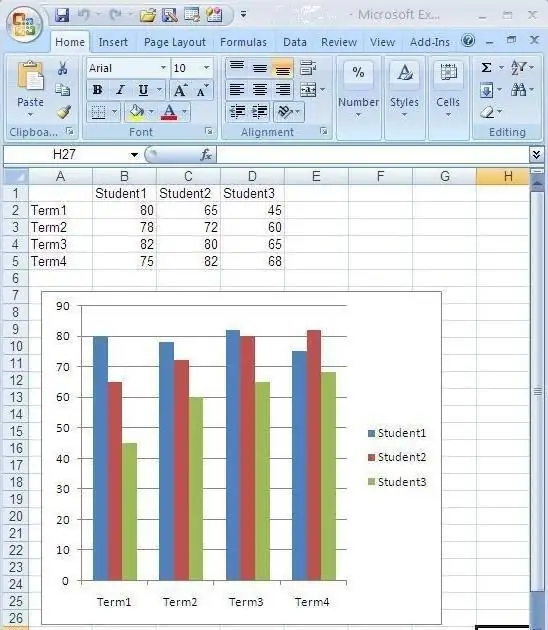
Po tom, čo sa rozhodnete pre najvhodnejší typ grafu, musíte v programe „Sprievodca grafom“kliknúť na tlačidlo „Ďalej“. V ďalšom kroku sa zobrazí výzva na spresnenie rozsahu údajov a výber spôsobu zobrazenia výsledkov. Môžete si napríklad vytvoriť graf v Exceli, ktorý bude zobrazovať dynamiku zmien tržieb počas roka alebo či sa počet predaného tovaru v jednotlivých mesiacoch zvýšil alebo znížil v porovnaní s predchádzajúcim obdobím.
Po určení pomocou týchto indikátorov budete v ďalšej fáze vyzvaní, aby ste označili osi, zadali názov grafu, pridali legendu (podpíšte symboly priamo na grafe, kde a ktorý rok je zobrazený), značkamriežky a v prípade potreby špecifikujte hodnoty údajov. Nepredpokladajte, že tieto informácie nie sú pre vás užitočné. Ak máte na hárku viac ako jeden graf, je veľmi dôležité každý z nich správne podpísať a označiť. Aj keď viete, ako vytvoriť graf v Exceli, nezaručuje to, že si vždy zapamätáte, aké údaje každý z nich zobrazuje.
Posledným krokom je výber umiestnenia vytvoreného grafu: najčastejšie sú umiestnené vedľa tabuľky, priamo na pracovnej stránke Excelu, ale môžete ich umiestniť aj na samostatný hárok. Ak potrebujete nakresliť graf vo Worde, môžete ho jednoducho skopírovať z Excelu. Word samozrejme ponúka možnosť vytvárať grafy: vyberte ponuku „Obrázok“na karte „Vložiť“, jedna z položiek v nej bude „Graf“. Ale keď naň kliknete, budete stále automaticky presmerovaní do programu Excel.






